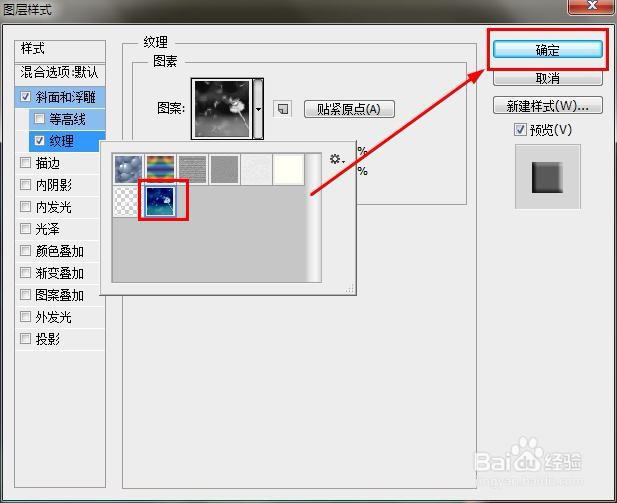ps中怎么添加纹理图案
1、打开ps软件,点击【文件】,选择【打开】,选择一张需要添加纹理图案的图片。

2、按【Ctrl+J键】,将【背景】图层进行复制。
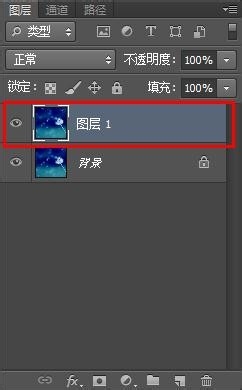
3、点击【编辑】,选择【定义图案】选项,在弹出的对话框里名称为【蒲公英】,之后点击【确定】。


4、点击【图层】,选择【图层样式】里的【斜面和浮雕】选项。

5、在【图层样式】里,选择【斜面和浮雕】下面的【纹理】打上【√】。

6、在【纹理】里,点击【图案】,可以看到我们之前保存为蒲公英的纹理图案了,点击【确定】即可。
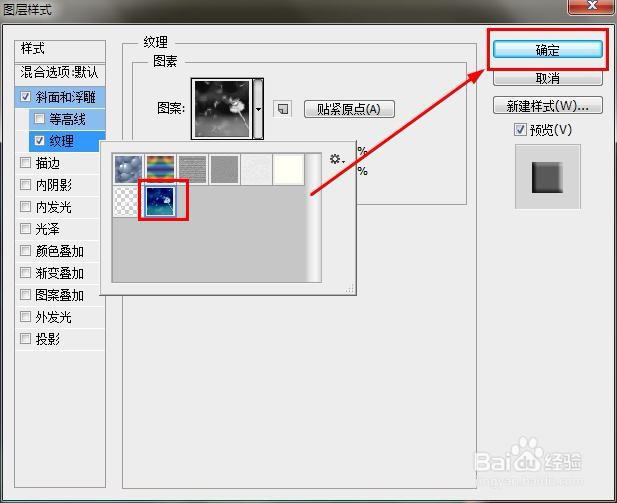

1、打开ps软件,点击【文件】,选择【打开】,选择一张需要添加纹理图案的图片。

2、按【Ctrl+J键】,将【背景】图层进行复制。
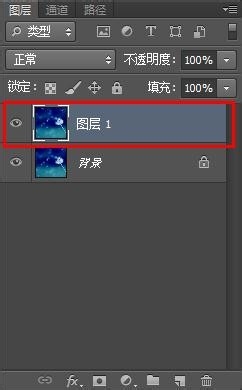
3、点击【编辑】,选择【定义图案】选项,在弹出的对话框里名称为【蒲公英】,之后点击【确定】。


4、点击【图层】,选择【图层样式】里的【斜面和浮雕】选项。

5、在【图层样式】里,选择【斜面和浮雕】下面的【纹理】打上【√】。

6、在【纹理】里,点击【图案】,可以看到我们之前保存为蒲公英的纹理图案了,点击【确定】即可。